ArcGIS Daten nach Excel exportieren und eine Verbindung erstellen
Ziel: ArcGIS Attributdaten in eine Excel Tabelle exportieren und anschließend eine Datenverbindung anlegen.
1. Geben Sie die ArcGIS Feature-Class oder Tabelle an, für die eine Verbindung erstellt werden soll.
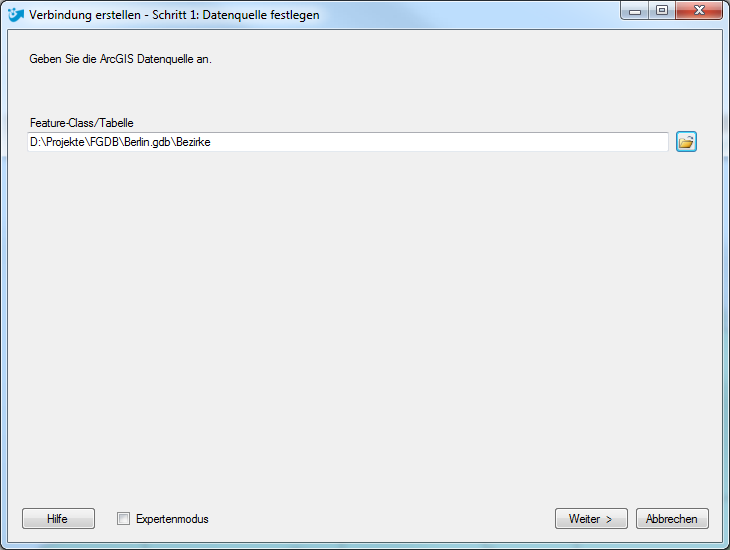
Drücken Sie jetzt auf "Weiter >".
2. Im zweiten Schritt belassen Sie die Einstellung "ArcGIS Daten nach Excel exportieren und eine Verbindung erstellen"
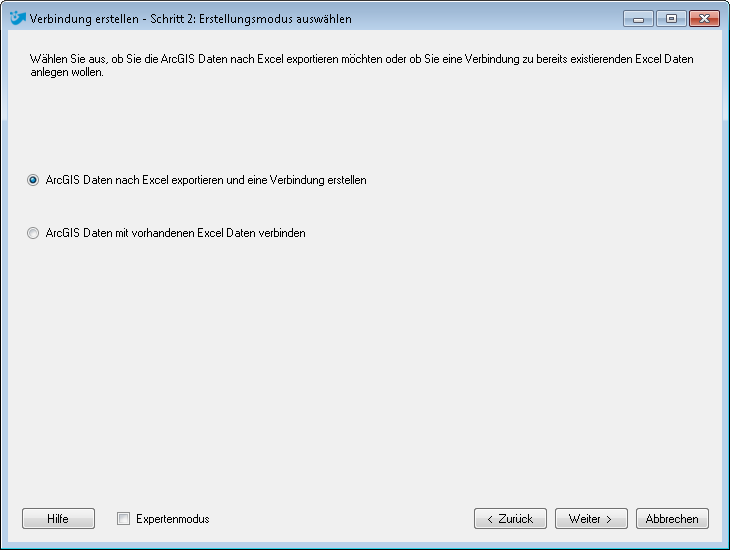
Drücken Sie jetzt auf "Weiter >".
3. Legen Sie das Exportziel fest. Wählen Sie entweder eine bestehende Excel Datei oder erzeugen Sie eine neue Datei.
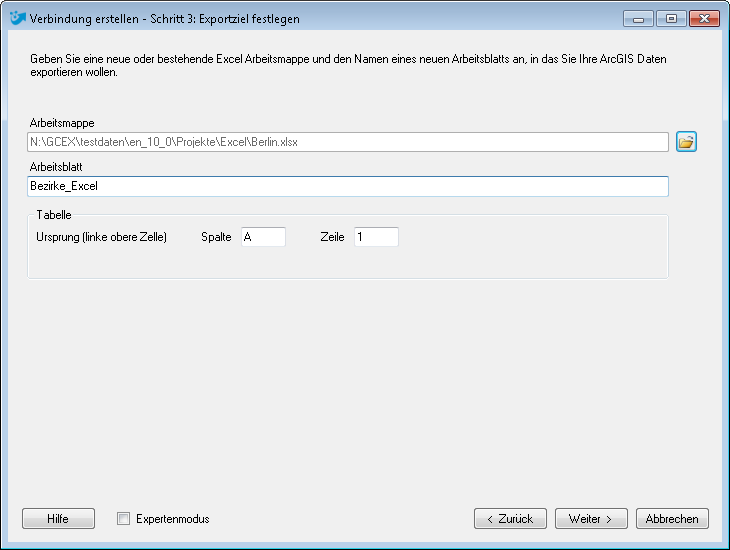
Drücken Sie jetzt auf "Weiter >".
Wenn Sie den Expertenmodus aktiviert haben, können Sie noch festlegen, welche Spalten nach Excel exportiert werden sollen
und das Übertragungsverhalten für Spalten und Zeilen des GISconnector einstellen. Wenn Sie den Expertenmodus nicht verwenden,
4. Geben Sie im vierten und letzten Schritt noch einen Namen für Ihre Verbindung an oder verwenden Sie den vorgegebenen Namen. Mit der Option "Nur Tabellenschema" können Sie nur das Tabellenschema ohne Daten nach Excel exportieren. Dies ermöglicht einen sehr nützlichen Arbeitsablauf, mit dem Sie lediglich einen Teil Ihrer ArcGIS Daten nach Excel exportieren können. Diese Funktion ist besonders nützlich für sehr große ArcGIS Datensätze.
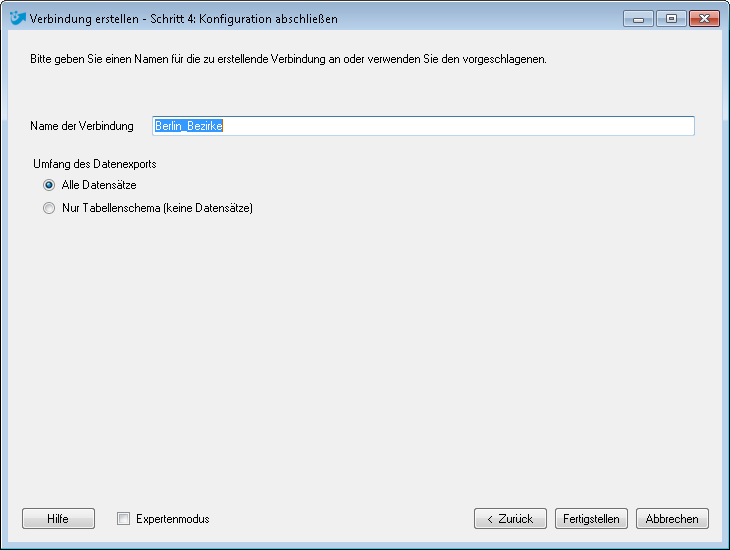
Bestätigen Sie mit "Fertigstellen".

